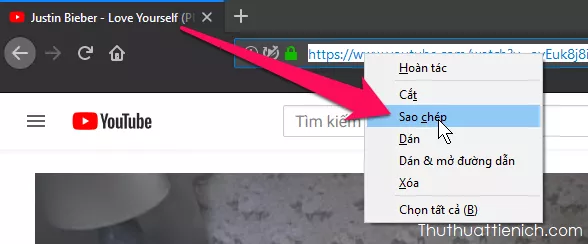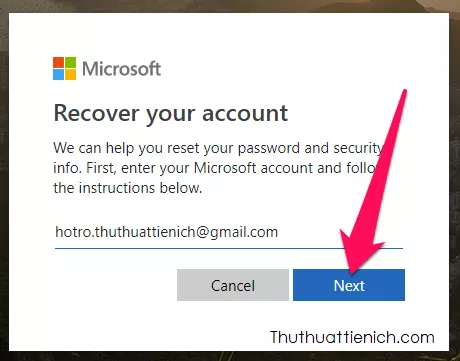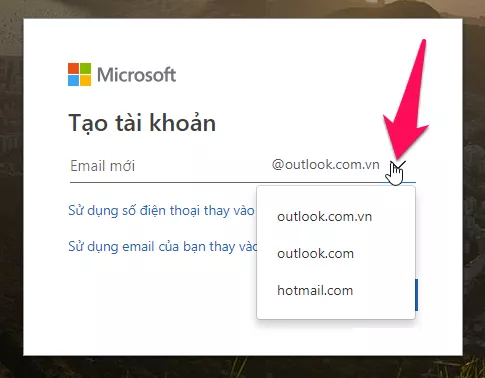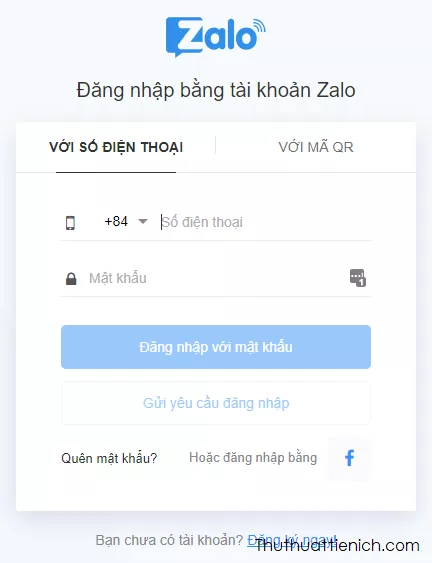YouTube là kho nhạc khổng lồ với chất lượng cao, thậm chí lên đến 320kbps, đặc biệt từ các kênh chính thức của nghệ sĩ. Vậy làm sao để tải nhạc từ YouTube về máy tính một cách dễ dàng? AuMobi sẽ hướng dẫn bạn chi tiết qua bài viết này.
Cách 1: Tải Nhạc MP3 từ YouTube với OnlineVideoConverter
Bước 1: Sao chép liên kết video YouTube muốn chuyển đổi sang MP3. Bạn có thể thực hiện bằng cách bôi đen liên kết, nhấn chuột phải và chọn “Sao chép”.
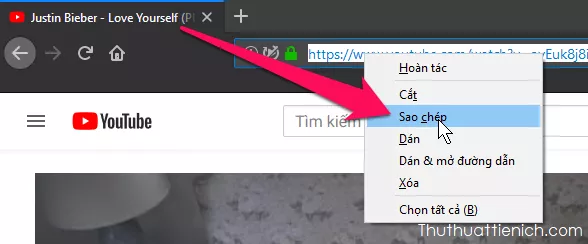 Sao chép liên kết video YouTube để tải nhạc MP3
Sao chép liên kết video YouTube để tải nhạc MP3
Bước 2: Truy cập trang web OnlineVideoConverter: https://www.onlinevideoconverter.com/vi/mp3-converter hoặc https://onlinevideoconverter.pro/vi/youtube-converter.
Bước 3: Dán liên kết YouTube đã sao chép vào khung “Dán đường dẫn vào đây”. Bạn cũng có thể chọn định dạng âm thanh khác nếu muốn.
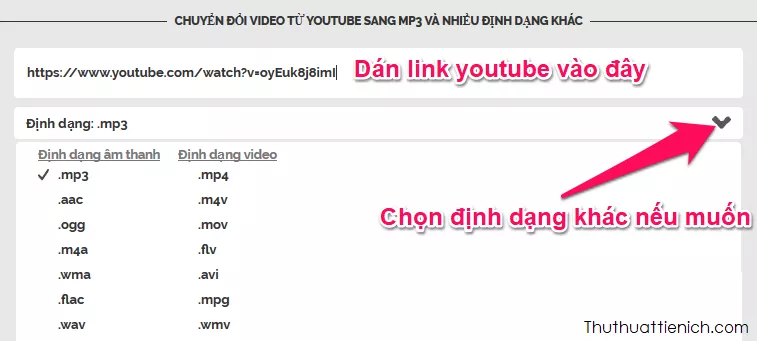 Dán link YouTube vào OnlineVideoConverter để chuyển đổi sang MP3
Dán link YouTube vào OnlineVideoConverter để chuyển đổi sang MP3
Bước 4: Nhấn vào “Cài đặt khác” để tùy chỉnh chất lượng âm thanh. Bạn có thể chọn chất lượng cao nhất lên đến 320kbps. Lưu ý, chất lượng 320kbps thường chỉ có ở video nhạc từ kênh chính thức của ca sĩ. Các video khác thường chỉ ở mức 128kbps.
Bước 5: Sau khi chọn xong cài đặt, nhấn nút “Bắt đầu”.
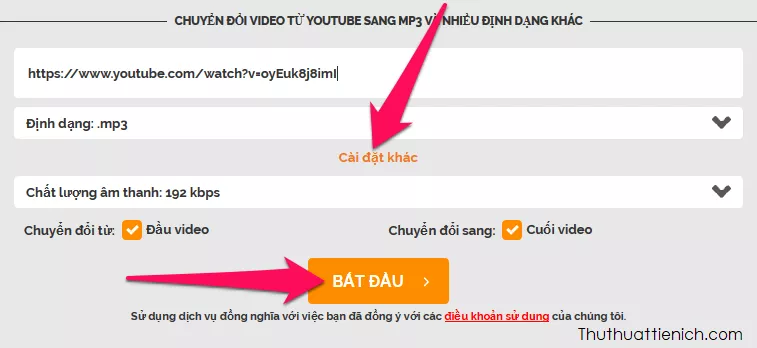 Bắt đầu chuyển đổi video YouTube sang MP3 trên OnlineVideoConverter
Bắt đầu chuyển đổi video YouTube sang MP3 trên OnlineVideoConverter
Bước 6: Đợi quá trình xử lý và chuyển đổi video sang MP3 hoàn tất.
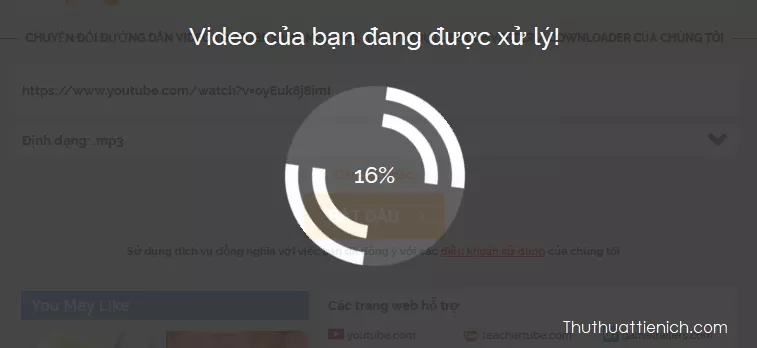 Đang chuyển đổi video YouTube sang MP3
Đang chuyển đổi video YouTube sang MP3
Bước 7: Nhấn nút “Tải xuống” để tải file nhạc MP3 về máy tính. Bạn cũng có thể quét mã QR để tải về điện thoại hoặc máy tính bảng, hoặc lưu vào Dropbox.
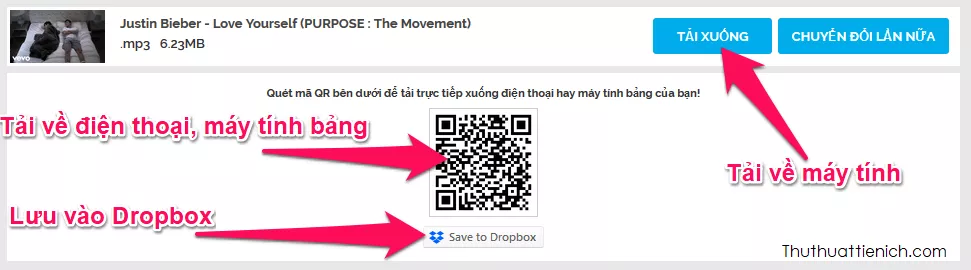 Tải nhạc MP3 từ YouTube về máy tính với OnlineVideoConverter
Tải nhạc MP3 từ YouTube về máy tính với OnlineVideoConverter
Cách 2: Tải Nhạc MP3 từ YouTube với Y2mate
Bước 1: Sao chép liên kết video YouTube bạn muốn tải.
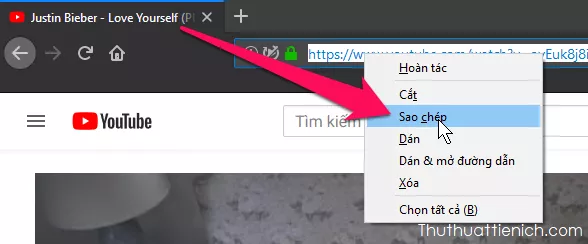 Sao chép liên kết video YouTube để tải nhạc MP3
Sao chép liên kết video YouTube để tải nhạc MP3
Bước 2: Truy cập trang web Y2mate: https://y2mate.com/vi/youtube-to-mp3.
Bước 3: Dán liên kết video YouTube vào khung “Tìm kiếm hoặc nhập link…” và nhấn nút “Start”. Trang web có thể tự động chuyển đổi mà không cần nhấn “Start”. Chọn chất lượng nhạc muốn tải (từ 64kbps đến 320kbps) và nhấn “Tải về”. Tương tự như OnlineVideoConverter, chất lượng 320kbps thường chỉ có ở video từ kênh chính thức của nghệ sĩ.
 Chuyển đổi và tải nhạc MP3 từ YouTube với Y2mate
Chuyển đổi và tải nhạc MP3 từ YouTube với Y2mate
Bước 4: Nhấn nút “Tải về .mp3”, chọn vị trí lưu trên máy tính và nhấn “Save”.
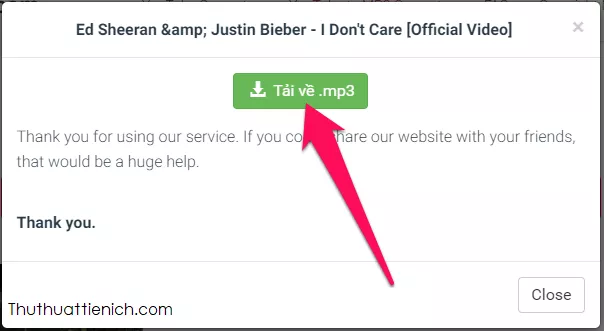 Lưu file nhạc MP3 đã tải từ YouTube bằng Y2mate
Lưu file nhạc MP3 đã tải từ YouTube bằng Y2mate
Cách 3: Tải Nhạc MP3 từ YouTube với Vubey
Bước 1: Sao chép liên kết video YouTube.
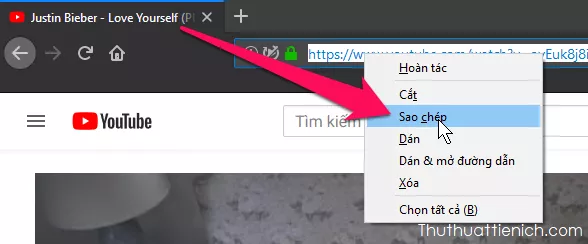 Sao chép liên kết video YouTube để tải nhạc MP3
Sao chép liên kết video YouTube để tải nhạc MP3
Bước 2: Truy cập trang web Vubey: https://vubey.yt/.
Bước 3: Dán liên kết video YouTube vào khung “Video URL”. Chọn chất lượng nhạc (từ 64kbps đến 320kbps) và nhấn nút “Convert to Mp3”. Chất lượng 320kbps thường chỉ áp dụng cho video từ kênh chính thức.
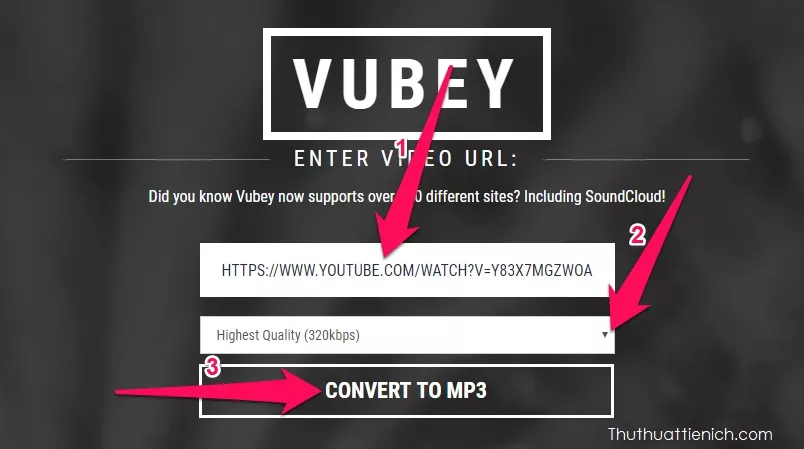 Chuyển đổi video YouTube sang MP3 với Vubey
Chuyển đổi video YouTube sang MP3 với Vubey
Bước 4: Sau khi chuyển đổi xong, nhấn vào “Click here”, chọn nơi lưu trữ trên máy tính và nhấn “Save”.
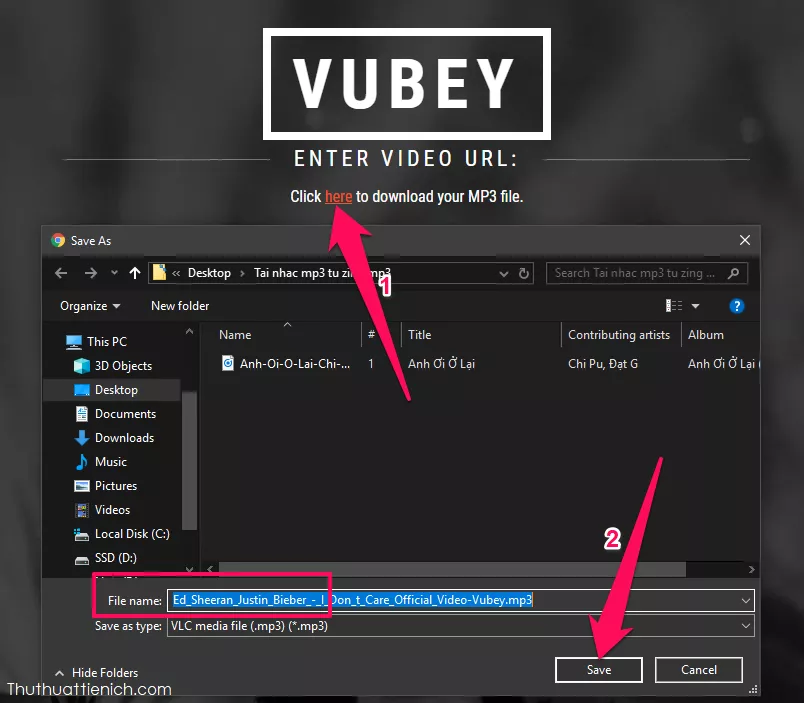 Tải nhạc MP3 đã chuyển đổi từ YouTube về máy tính bằng Vubey
Tải nhạc MP3 đã chuyển đổi từ YouTube về máy tính bằng Vubey
So sánh OnlineVideoConverter, Y2mate và Vubey
Cả ba trang web đều hỗ trợ chuyển đổi video YouTube sang MP3 miễn phí. Tuy nhiên, chúng đều có quảng cáo. OnlineVideoConverter hỗ trợ nhiều định dạng nhạc hơn, đồng thời cho phép tải về thiết bị di động, trong khi Y2mate và Vubey chỉ hỗ trợ chuyển đổi sang MP3.